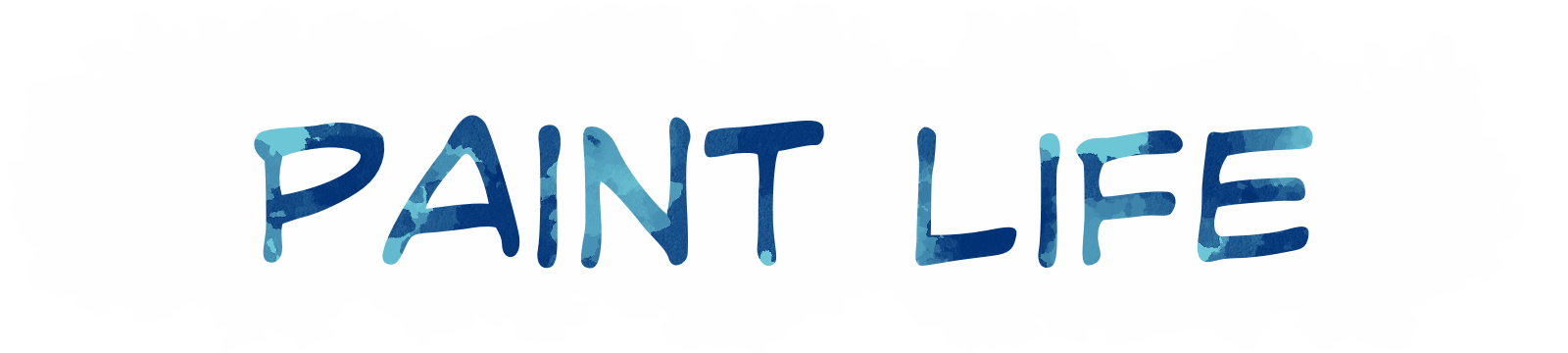デバイス(PCやiPad)の容量がいっぱいになりそうなときや、クリスタ(CLIP STUDIO PAINT)の作品を整理したいときは、思い切って作品を削除してみましょう。
イラストのデータは1つ1つがそこまで激重ではないのですが、何十個も何百個もファイルがあるとどうしても容量を圧迫します。
容量がきつくなってきたら、編集予定のない作品はできるだけ削除することをおすすめします。
今回はPC版クリスタ、iPad版クリスタの2つで作品を削除する方法を解説します。
削除する際の注意点も説明しますので、できたら最後までご覧ください!
クリスタで作品を削除する方法
保存した作品は、クリスタ内から簡単に削除できます。
STEP 1
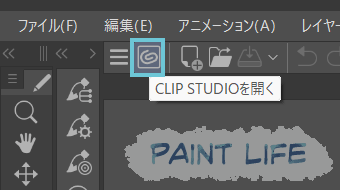
CLIP STUDIOを開くを選択します。
STEP 2
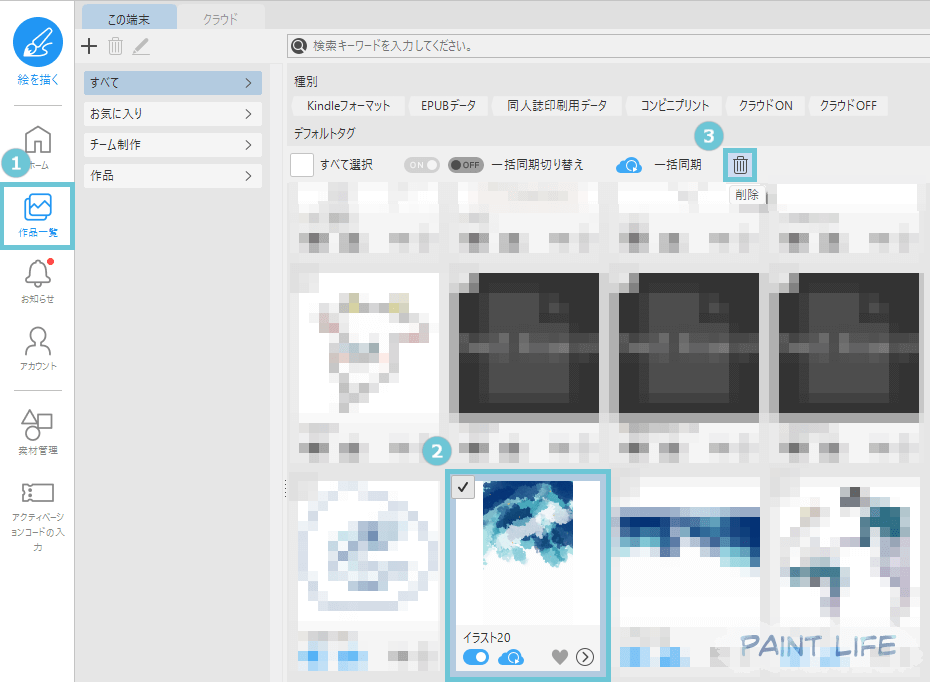
1作品一覧を選択します。 2削除したい作品にチェックを入れて、3削除(ごみ箱アイコン)を選択します。
STEP 3
【PC】
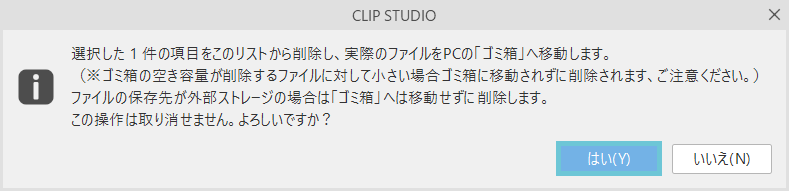
PC版では、このような確認メッセージが表示されます。
- 作品を削除すると、PCのごみ箱に移動される
- ゴミ箱の空き容量より作品の容量のほうが大きい場合、作品はごみ箱に入らず完全に削除される
- 作品の保存先がUSB・SSD・SDカードのような外部ストレージの場合、ごみ箱に入らず完全に削除される
注意事項を確認できたら、はいを押します。
【iPad】
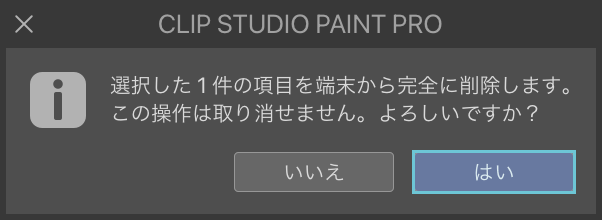
iPad版では、このような確認メッセージが表示されます。
確認できたら、はいをタップしましょう。
STEP 4
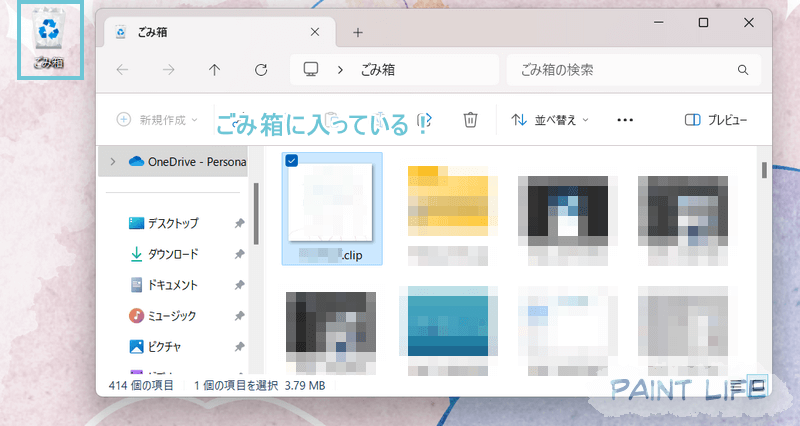
PCでは、削除した後の作品はごみ箱に移動されます。
【PC】エクスプローラー(Finder)から作品を削除する
PCの場合、エクスプローラー(MacだとFinder)からも作品を削除できます。
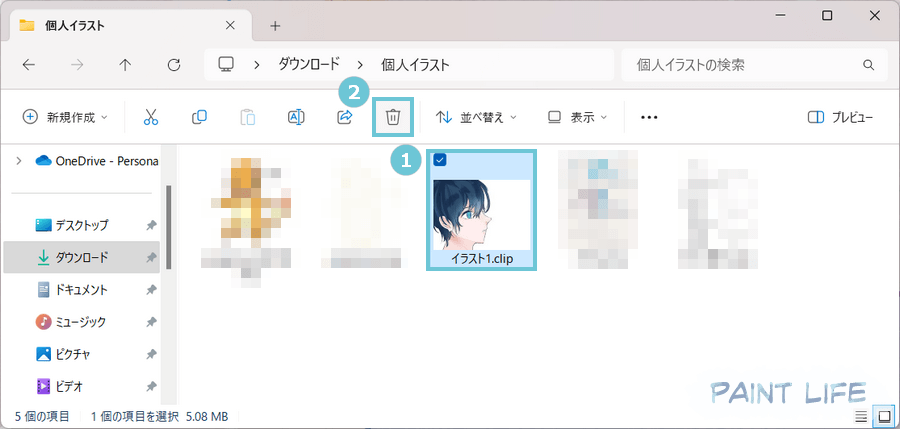
エクスプローラーを開いて、1削除したい作品を選択し、2削除(ごみ箱アイコン)を選択します。
これで削除は完了です!削除した作品はPCのごみ箱に移動されます。
エクスプローラーに専用のフォルダを作って保管している場合は、こちらの方法のほうが作品を整理しやすいかもしれません。
【iPad】ファイルアプリから作品を削除する
iPadやiPhoneの場合、Appleのファイルアプリから作品を削除できます。
この作品消したい、でもやっぱりあとで使うかも……的なときにおすすめの方法です。
STEP 1
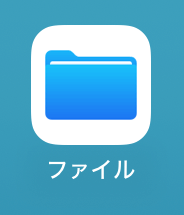
ファイルアプリを開きます。
STEP 2
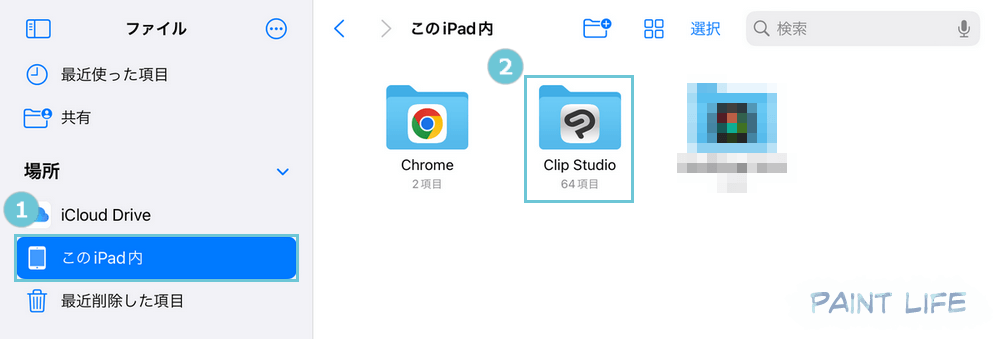
1このiPad内、2Clip Studioフォルダを順番に選択していきます。
STEP 3
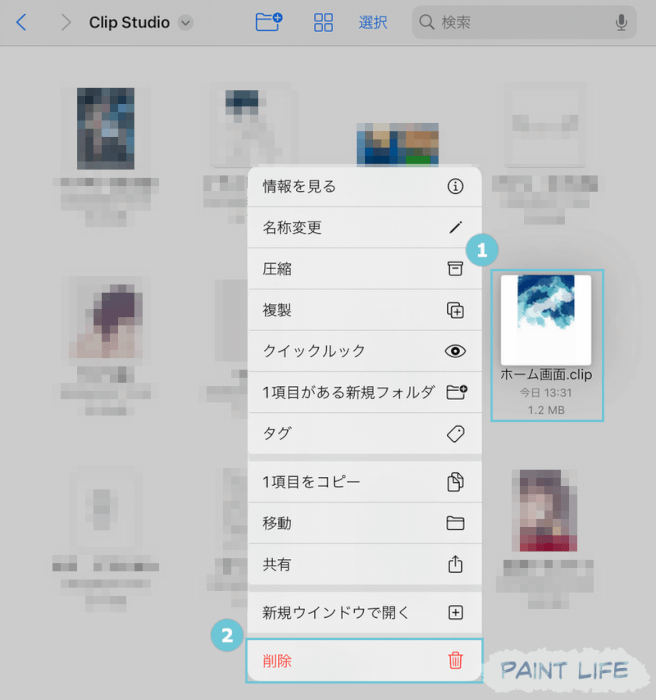
1削除したい作品を長押しし、2削除を選択します。
これで削除は完了です!
STEP 4

削除した作品は、ファイルアプリの削除した項目に移動されます。
クリスタのクラウドから作品を削除する方法
クリスタには、作品を保管できる独自のクラウド機能があります。
クリスタのクラウドには無料で10GBまで作品をアップロードでき、複数の端末で作品を同期できるほか、万が一端末が壊れてもクラウドから作品を復元できます。
そんな便利なクラウドですが、容量が残り少なくなってきたら、以下の方法で作品を削除することをおすすめします。
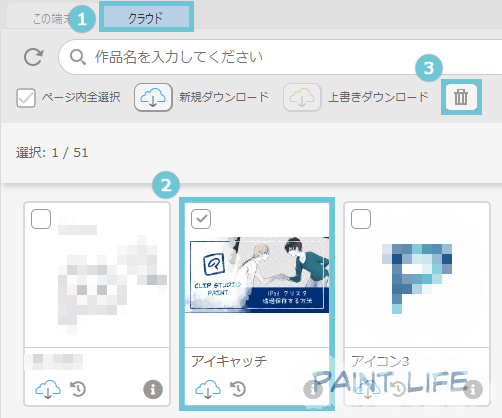
作品管理画面で、1クラウドタブ、2削除したい作品、3削除(ごみ箱アイコン)を順番に選択することで、作品を削除できます。
複数の作品を削除したいときは
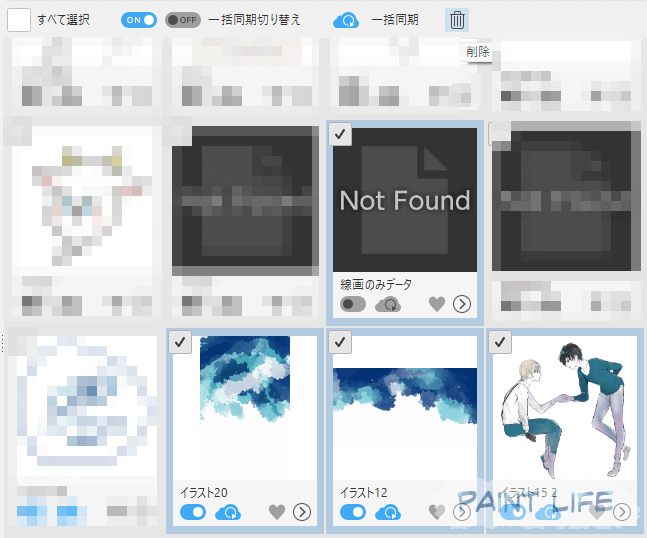
複数の作品を削除する際は、削除したい作品すべてにチェックを入れ、削除を選択してください。
注意点
- iPadの場合、クリスタ内で作品を削除すると復元できない(作品がクラウドにアップロード済であれば復元可能)
- 作品が端末内になくクラウドにしかない場合、クラウドから作品を削除すると復元できない
iPadでは、ファイルアプリから作品を削除するのがおすすめです。
人間なので、思い切って削除したもののやっぱり復元したくなっちゃった!ってときもあると思います。
なので、そういうときが訪れるかもしれないと一応考えておいて、復元可能な削除方法を知っておくと安心です。